依云CAD批量打图精灵是一款专业的CAD图纸打印软件。设计行业都不会错过的功能强大CAD图纸打印工具依云CAD批量打图精灵。尽管CAD软件已经提供了打印功能,但是用于打印设置的设置很少。您可以通过此软件设置多种打印方案。用户可以在软件设置中打印单个CAD文件的所有图纸。您可以编辑多个CAD文件。通过直接向该软件添加文件,可以单独打印图形。如果您的计算机装有打印机,则可以立即输出图纸。如果您没有打印机,则可以选择输出PDF文件,这便于以后查看PDF中的CAD图纸。该软件通过命令运行。成功安装Evian CAD批处理图纸向导后,在CAD命令界面中输入QP以调用打印设置界面。您可以自己配置打印机,设置打印比例,设置打印空间,设置打印偏移量以及设置要立即打印的份数!
官方教程:
识别标题栏信息
单击“图形向导”主界面中的“标识标题栏”按钮,以打开“标题栏标识”窗口:
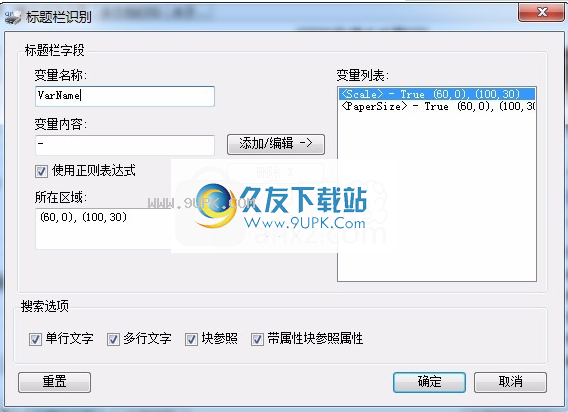
变量名:指定变量na
我将自动添加尖括号,其中是一个内置变量,可在识别纸张尺寸时使用,无法删除;
变量内容:由于变量内容已更改,因此此处实际指定的是变量的“模式”,
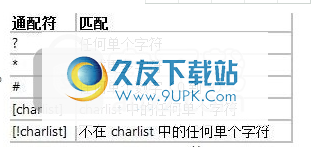
选中“使用正则表达式”和“ .NET正则表达式”将用于匹配特定信息。由于对于普通用户而言可能更为复杂,因此,如果需要识别特定信息,则可以联系我们的销售办事处以编写正则表达式。
位置:绘图向导可以识别任何大小的矩形框。指定的“区域”是框架内相对于框架百分比的区域。坐标的原点是框架的左下角。
例如,指定区域“(60,0),(100,30)”是框架中的矩形区域,矩形的第一点的x坐标是框架的x边长的60%,并且从原点开始的y坐标为框架y边的长度为0%,第二点相同。第一点和第二点形成一个矩形区域,并且将在该区域中识别帧信息。
指定区域“(0,0),(100,100)”是整流框所位于的区域。
搜索选项:指定变量是什么类型的实体。
识别纸张尺寸的能力得到增强
在“绘图向导的主界面中,单击纸张尺寸后面的按钮以打开“纸张组和识别方法”窗口。
根据固定比例识别纸张尺寸,并优化此模式下的纸张比较算法,以使纸张尺寸识别更加准确。
根据标题栏中的信息添加了识别纸张尺寸的功能,可以识别具有不同比例和不同纸张尺寸的图纸:
根据标题栏的比例进行识别。该选择取决于“标题栏识别”中定义的变量。当绘图向导识别矩形框和比例尺时,它将选择纸张组中最近的纸张。
下图显示了A0〜A4中的所有纸张和加长的图片,有些图片是1:1,有些图片是1:2,该比例标记在框架的右下角:

通过纸张组按钮定义纸张:
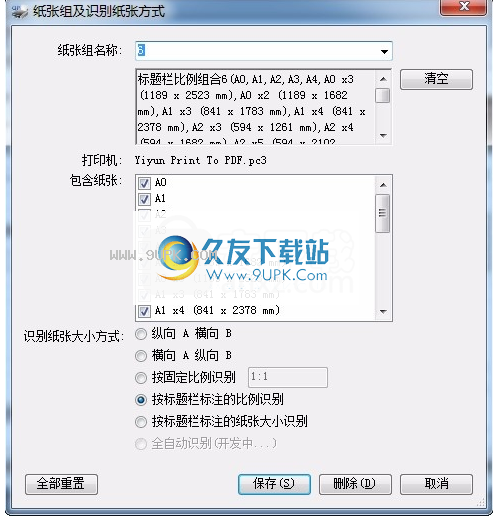
选择纸张组:
纸张尺寸

检查“标记框”,打印:

根据标题栏中标记的纸张尺寸进行识别。如果在标题栏中标记了纸张尺寸,则可以选择此方法来识别纸张尺寸。标题栏中指示的纸张尺寸不需要填写纸张的全名。例如,只有A3可以用于A3扩展工程图。绘图向导将自动从纸张组中选择最适合A3的纸张。
文件命名
文件命名为新变量,您可以使用布局名称来命名生成的PDF文件。
每种布局一张图片,使用布局标签名称来命名生成的PDF文件:

选择“依云打印到PDF.pc3”或“ DWG转PDF.pc3”打印机,选择“布局空间”以打印多个布局

选择“单页->单个PDF”作为保存方法,然后取消选中“合并PDF”

文件名设置为
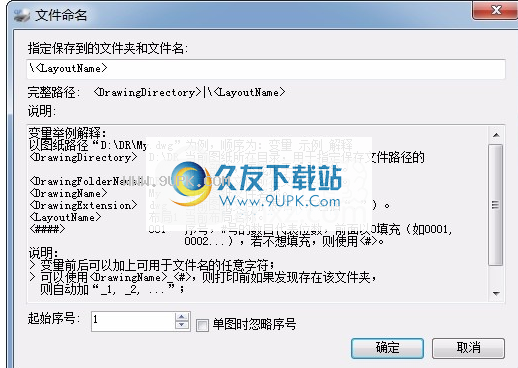
打印后生成的PDF文件:

您还可以使用标题栏变量来命名文件。
例如,使用标题栏中标记的数字编号来命名生成的PDF文件:
在附图的右下角以“杰仕-(两位数)”的形式标记附图号。
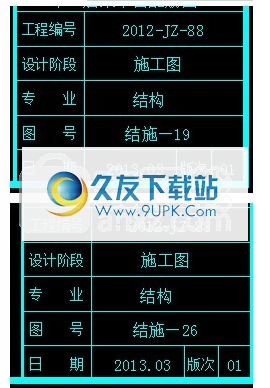
定义标题栏变量:
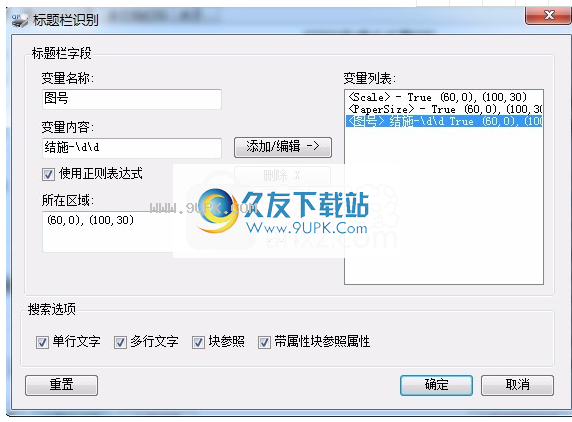
设置保存方法和文件名:


打印结果:

软件功能:
1.智能速度帧识别
您无需对图形进行任何更改,它可以自动,智能地识别普通框架。框架可以由直线,折线,二维折线,区域,视口,代理实体,块参考或外部参考组成。
2.全空间批量打印
模型空间多图像批量打印;多个版面空间多图像或单图像批量打印。
3.多文档批量打印
依次打开多个CAD图形文件,在上述指定空间中标识框架并进行打印。
4.不仅可以直接打印图形,还可以将图形转换为PDF,JPG,PNG,plt,DWF,DWFx,XPS和其他格式文件。
软件特色:
内置的“依云打印到PDF.pc3”虚拟打印机
内置的“ Yiyun Print To PDF.pc3”虚拟打印机可预设所有标准纸张和扩展图像。
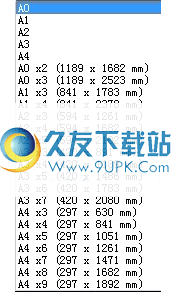
增强的帧识别
添加了对动态块引用的识别。使用动态块引用可以定义多个不同大小的帧,这非常方便使用。现在,绘图向导可以识别这种类型的框架:

增强框标记
选中“标记框架”,选中“确认页数”行,打印,然后在提示是否打印时选择“否”,您可以标记框架而不打印。该标记除了序列号外还增加了纸张尺寸和比例。

软件特色:
1.依云CAD批量图纸向导可以帮助用户快速打印图纸
2.该软件基于CAD软件,并支持CAD2007-2021和其他版本
3.打CAD软件的图形,输入QP命令以启动打印软件
4.可以弹出多种打印方案,并且可以在软件中设置打印范围
5.支持所有当前CAD文件的打印和某些图纸的打印
6.您可以在软件界面的指定区域打印图纸
7.在dwg界面上选择绘图范围,然后单击以打印
8.如果dwg有很多图纸,则可以选择要打印的整个图形
9.支持格式转换功能,可以直接将当前工程图转换为PDF
10.您还可以选择要打印的PDF虚拟机,以进行打印
11.您可以将图纸的每一页快速转换为PDF,以实现批量打印
12.打印空间/模式/扩展打印:当前默认空间,模型空间,布局空间,模型空间+布局空间
安装方式:
1.打开CAD批处理工程图向导Setup.exe,开始安装。该软件产品的版权所有者是武汉依云软件有限公司,受版权法,国际版权公约和其他知识产权法律和条约的保护。
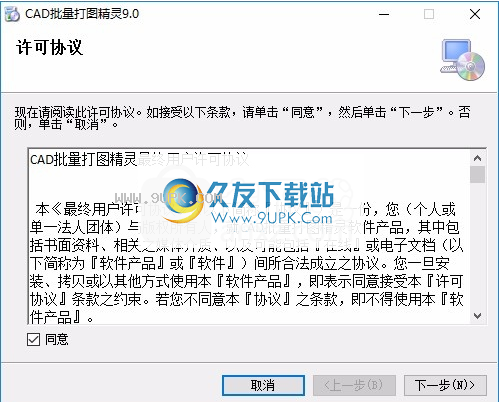
2.对于与软件相关的说明,您需要确保计算机已安装CAD。
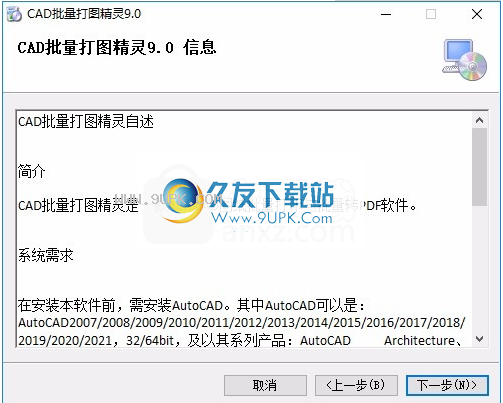
3.如图所示,提示安装地址为C:\ Program Files \ Yiyunsoftware QuickPlot
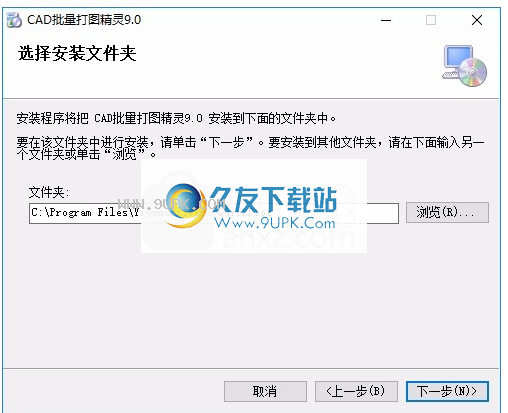
4.提示找不到CAD软件,无法继续安装
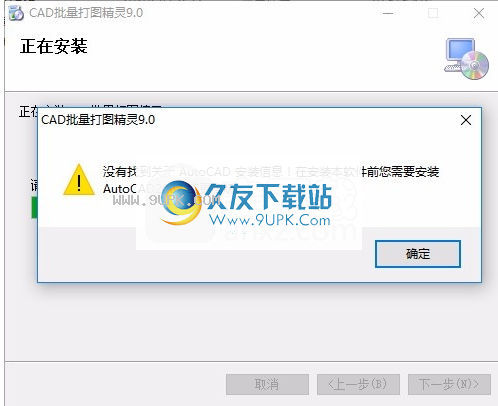
5.如果您的计算机装有CAD,则可以正常安装CAD批处理工程图向导
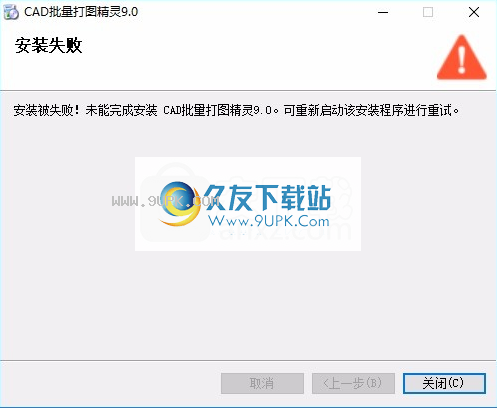
6.安装后,打开软件以显示当前界面,可以设置打印机,还可以设置打印比例
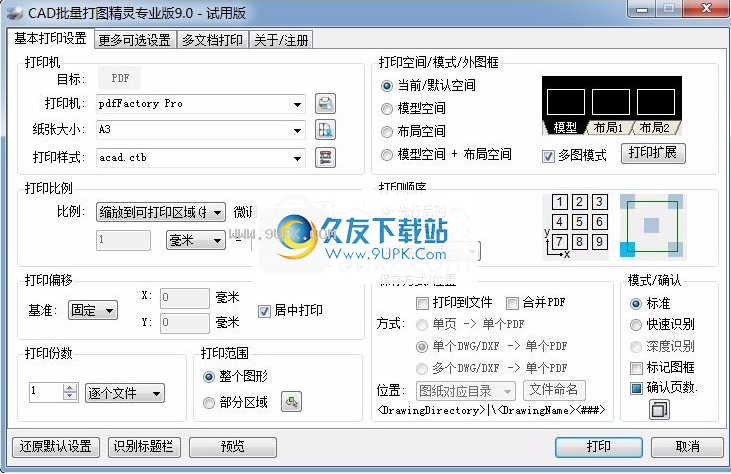
7.多文档打印功能,将图纸批量添加到软件中,然后单击右下角的打印按钮



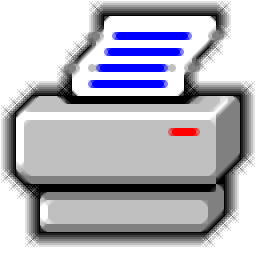
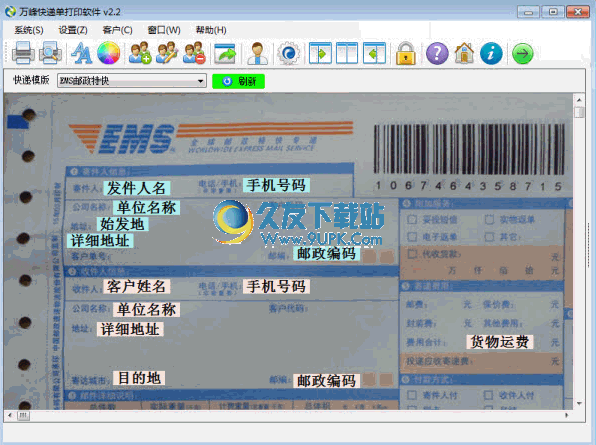
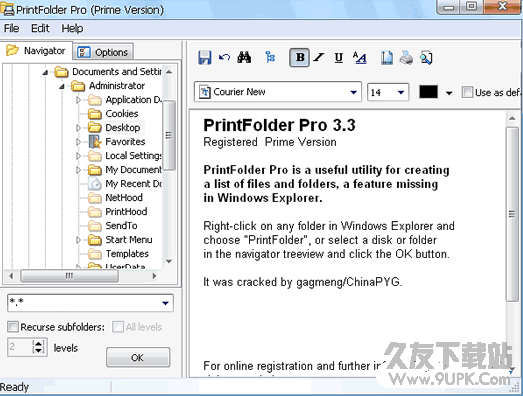

 迷你CAD图纸查看器
迷你CAD图纸查看器![Acme CADSee 2014 飞扬时空汉化版[acdsee 5.9.1 简体中文破解版]](http://pic.9upk.com/soft/UploadPic/2011-4/20114242092239363.gif) Acme CADSee 2014 飞扬时空汉化版[acdsee 5.9.1 简体中文破解版]
Acme CADSee 2014 飞扬时空汉化版[acdsee 5.9.1 简体中文破解版]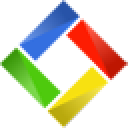 CAD看图说话 3.3官方版
CAD看图说话 3.3官方版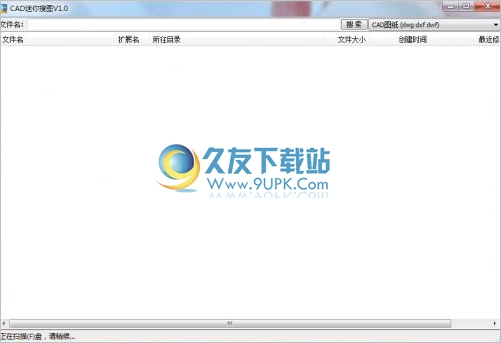 CAD迷你搜图 2.3最新免费版
CAD迷你搜图 2.3最新免费版![CAD2EXE 10.0免安装最新版[CAD图纸加密器]](http://pic.9upk.com/soft/UploadPic/2013-5/2013586124783746.gif) CAD2EXE 10.0免安装最新版[CAD图纸加密器]
CAD2EXE 10.0免安装最新版[CAD图纸加密器]![CAD图纸比较 1.0.3中文免安装版[CAD图纸比较器]](http://pic.9upk.com/soft/UploadPic/2013-6/201361415493780346.gif) CAD图纸比较 1.0.3中文免安装版[CAD图纸比较器]
CAD图纸比较 1.0.3中文免安装版[CAD图纸比较器]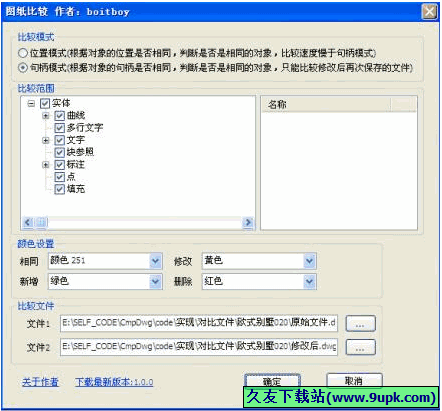 CAD图纸比较插件 1.0.3正式版
CAD图纸比较插件 1.0.3正式版![DwgTrans 2.0免安装版[CAD图纸转换器]](http://pic.9upk.com/soft/UploadPic/2013-9/20139913123974500.gif) DwgTrans 2.0免安装版[CAD图纸转换器]
DwgTrans 2.0免安装版[CAD图纸转换器]![SmartPlot 0.94免安装版[cad图纸打印工具]](http://pic.9upk.com/soft/UploadPic/2014-5/20145711315832396.gif) SmartPlot 0.94免安装版[cad图纸打印工具]
SmartPlot 0.94免安装版[cad图纸打印工具]![VOW Desktop 1.0.1免安装版[CAD图纸管理工具]](http://pic.9upk.com/soft/UploadPic/2014-11/2014112611463468295.gif) VOW Desktop 1.0.1免安装版[CAD图纸管理工具]
VOW Desktop 1.0.1免安装版[CAD图纸管理工具] 利驰cad扒图
利驰cad扒图 bricscad 17.3正式版
bricscad 17.3正式版 贵鹤证件精灵是一款功能强大,便捷实用的证件打印软件,软件方便简单,可以轻松打印毕业证书、学生证、会议出席挂牌、会员证、快递单、模板式合同等等。软件支持自定义模板,适合打印店及机关企事业单位办公行政工作人...
贵鹤证件精灵是一款功能强大,便捷实用的证件打印软件,软件方便简单,可以轻松打印毕业证书、学生证、会议出席挂牌、会员证、快递单、模板式合同等等。软件支持自定义模板,适合打印店及机关企事业单位办公行政工作人...  爱普生L365打印机清零软件是一款值得拥有的打印机清零软件,软件专门为爱普生L365打印机研发制作,能够轻松对废墨盒计算器清零,解决打印机器因为寿命到期而不能打印的问题,需要的话可以来下载使用。
产品介绍:
产品定...
爱普生L365打印机清零软件是一款值得拥有的打印机清零软件,软件专门为爱普生L365打印机研发制作,能够轻松对废墨盒计算器清零,解决打印机器因为寿命到期而不能打印的问题,需要的话可以来下载使用。
产品介绍:
产品定...  掌中亿小票打印专家是一款值得拥有的小票打印软件,软件功能强大,适合各种小型商店使用,能够轻松打印各种销售小票,需要的话可以来下载使用。
软件介绍:
掌中宝小票打印专家是一款能够帮助用户打印销售小票的软件。...
掌中亿小票打印专家是一款值得拥有的小票打印软件,软件功能强大,适合各种小型商店使用,能够轻松打印各种销售小票,需要的话可以来下载使用。
软件介绍:
掌中宝小票打印专家是一款能够帮助用户打印销售小票的软件。...  易达销售清单打印软件增强版是一款打印销售清单的打印软件,本软件操作简单实用,是一款不错的打印软件,有需求的朋友快来下载试试吧。
软件介绍:
易达销售清单打印软件增强版:主要面向企业事业单位店铺收银要打印...
易达销售清单打印软件增强版是一款打印销售清单的打印软件,本软件操作简单实用,是一款不错的打印软件,有需求的朋友快来下载试试吧。
软件介绍:
易达销售清单打印软件增强版:主要面向企业事业单位店铺收银要打印...  AH快递单打印软件是一款值得拥有的万能快递单打印软件,软件功能强大,支持圆通、顺丰、申通、韵达、中通、EMS等众多快递单打印。软件方便简单,只需简单设置即可打印,很适合网店商家拥有,需要的话可以来下载使用。
...
AH快递单打印软件是一款值得拥有的万能快递单打印软件,软件功能强大,支持圆通、顺丰、申通、韵达、中通、EMS等众多快递单打印。软件方便简单,只需简单设置即可打印,很适合网店商家拥有,需要的话可以来下载使用。
...  QQ2017
QQ2017 微信电脑版
微信电脑版 阿里旺旺
阿里旺旺 搜狗拼音
搜狗拼音 百度拼音
百度拼音 极品五笔
极品五笔 百度杀毒
百度杀毒 360杀毒
360杀毒 360安全卫士
360安全卫士 谷歌浏览器
谷歌浏览器 360浏览器
360浏览器 搜狗浏览器
搜狗浏览器 迅雷9
迅雷9 IDM下载器
IDM下载器 维棠flv
维棠flv 微软运行库
微软运行库 Winrar压缩
Winrar压缩 驱动精灵
驱动精灵